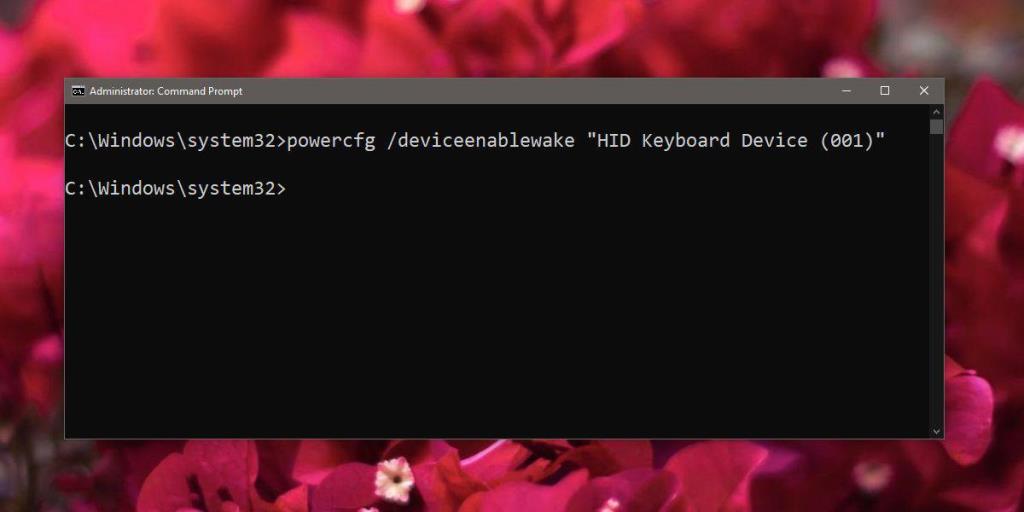Een Windows 10-laptop die in de slaapstand is gekomen, kan worden 'wakker' door op de aan/uit-knop op de laptop te drukken, of door op een toets op het ingebouwde toetsenbord te tikken. Externe toetsenborden en muizen kunnen ook worden gebruikt om een Windows 10-laptop uit de slaapstand te halen, maar je zult merken dat ze vaak niets doen. Dit kan een hardwareprobleem zijn of een softwareprobleem. Hoe dan ook, dit is wat u moet doen als u een Windows 10-laptop uit de slaapstand wilt halen vanaf een extern toetsenbord. Houd er rekening mee dat als er een hardwareprobleem is waardoor het systeem niet kan worden geactiveerd, u mogelijk nieuwe of extra hardware moet kopen.
Apparaten voor systeemactivering controleren
Zorg ervoor dat het externe toetsenbord dat u wilt gebruiken om uw Windows 10-laptop uit de slaapstand te halen, hierop is aangesloten. Open de opdrachtprompt met beheerdersrechten en voer de volgende opdrachten uit.
powercfg/devicequery wake_programmable
Deze opdracht retourneert een lijst met alle hardware die het systeem uit de slaapstand kan halen. Als u uw toetsenbord in de lijst ziet, kan het inderdaad het systeem wekken. Als u het niet ziet, betekent dit waarschijnlijk dat u een hardwarebarrière bent tegengekomen. Een ding dat u kunt proberen, en waarvan bekend is dat het helpt, is om het externe toetsenbord op het systeem aan te sluiten via een USB-hub die zijn eigen stroombron heeft, dwz de USB-hub wordt niet uitgeschakeld wanneer uw systeem in de slaapstand gaat. Voer de opdracht opnieuw uit en kijk of uw toetsenbord verschijnt.

Als u niet weet hoe uw externe toetsenbord heet, opent u Apparaatbeheer en vouwt u Toetsenborden uit. U kunt het toetsenbord loskoppelen/opnieuw aansluiten om te zien welk apparaat verdwijnt en de naam ervan bepalen door een eenvoudig eliminatieproces.
Systeem activeren vanaf toetsenbord
Als uw toetsenbord wordt weergegeven wanneer u de bovenstaande opdracht uitvoert, maar het systeem niet uit de slaapstand haalt, is het mogelijk dat het geen toestemming heeft om het systeem uit de slaapstand te halen. Voer de volgende opdracht uit om te controleren welke apparaten het systeem uit de slaapstand mogen halen. Als uw toetsenbord hier niet wordt vermeld, moet u het systeem uit de slaapstand laten halen.
powercfg /devicequery wake_armed
Om dat te doen, voert u de onderstaande opdracht uit en vervangt u "Toetsenbordnaam" door de naam van uw toetsenbord zoals weergegeven toen u de allereerste opdracht uitvoerde. Zorg ervoor dat u de naam van het toetsenbord tussen dubbele aanhalingstekens plaatst. Zodra u dat doet, moet het toetsenbord de laptop uit de slaapstand kunnen halen.
powercfg /deviceenablewake "Toetsenbordnaam"
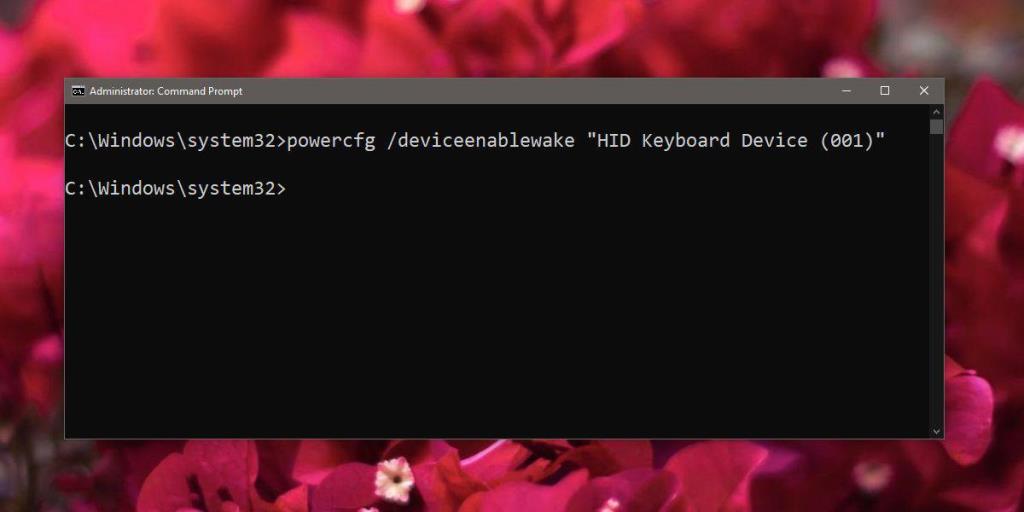
Als het gebruik van een USB-hub met een eigen stroombron u nog steeds niet in staat stelt om het systeem uit de slaapstand te halen via een extern toetsenbord, is het zeer waarschijnlijk dat uw toetsenbord deze functionaliteit niet ondersteunt. Je zult er een moeten kopen die dat wel doet.